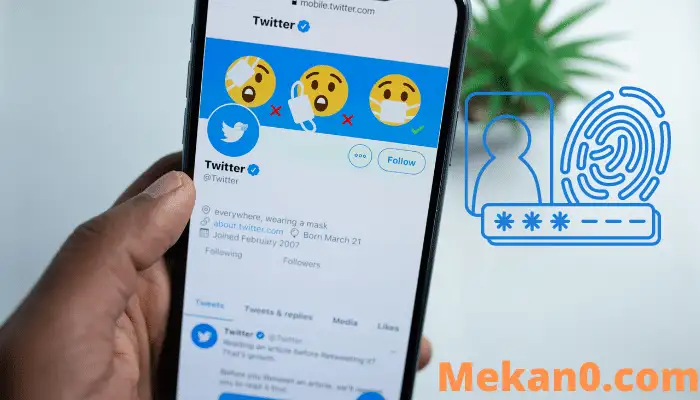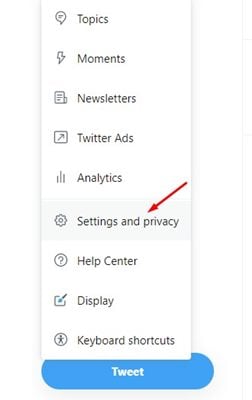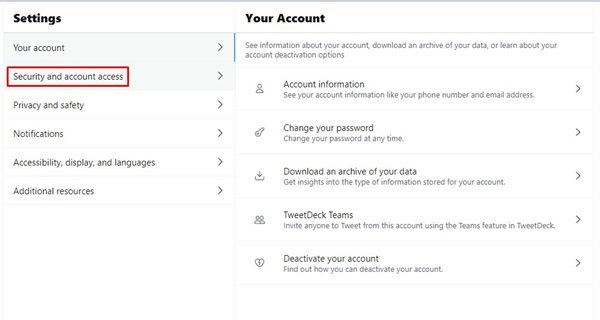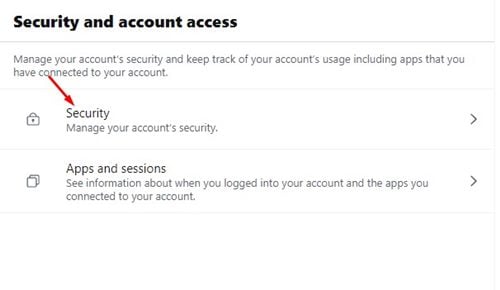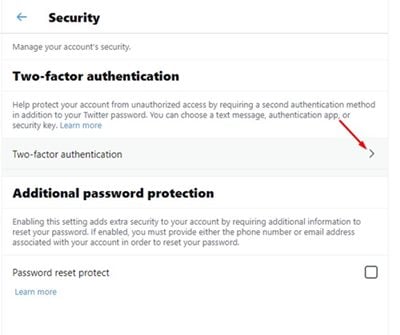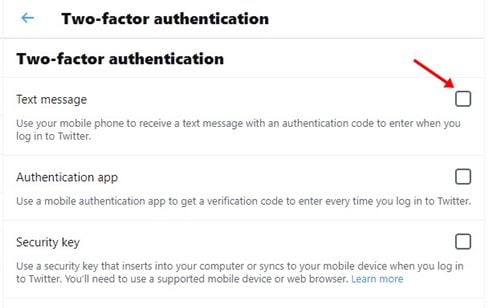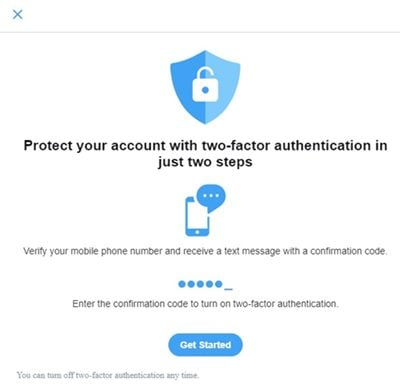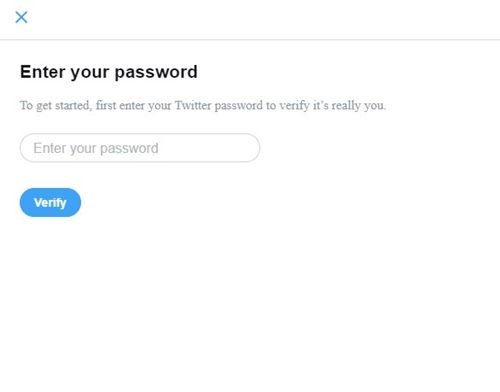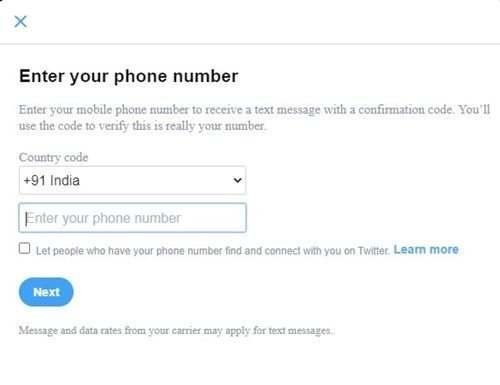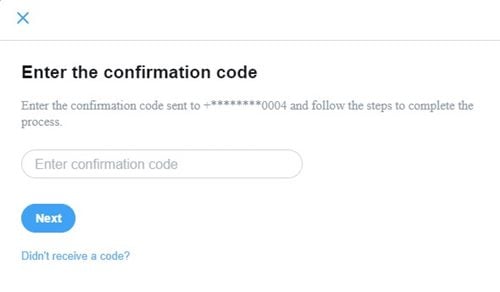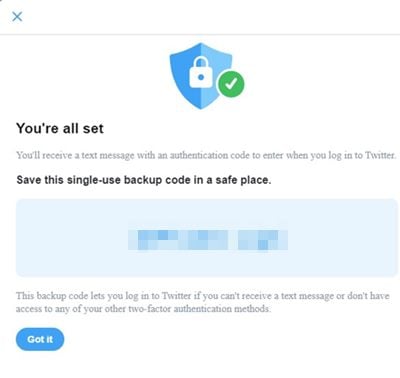Jak povolit dvoufaktorové ověřování na Twitteru
Přestože jsou Facebook a Instagram nejoblíbenějšími sociálními sítěmi, Twitter stále vítězí v oddělení sdílení obsahu. Twitter je platforma, která umožňuje člověku vyjádřit své myšlenky co nejmenším počtem slov. Má všechny funkce, které uživatelé potřebují k připojení.
Pro zabezpečení nabízí Twitter dvoufaktorové ověření, které vašemu účtu přidává další vrstvu zabezpečení. Pokud tuto funkci povolíte, místo pouhého zadávání hesla pro přihlášení budete muset zadat také kód odeslaný na vaše telefonní číslo.
Tento další krok zabraňuje hackerům v přístupu k vašemu účtu, i když mají vaše heslo. Je to velmi potřebná bezpečnostní funkce, kterou by měl povolit každý uživatel Twitteru.
Přečtěte si také: Top 10 Twitter aplikací pro Android – 2022
Kroky k povolení dvoufaktorového ověřování na Twitteru
Proto v tomto článku budeme sdílet podrobný návod, jak povolit dvoufaktorové ověřování na Twitteru. Pojďme zkontrolovat.
Krok 1. Nejprve se přihlaste ke svému účtu Twitter ze stolního počítače.
Krok 2. Na Twitteru klikněte na tlačítko المزيد " Jak je ukázáno níže.
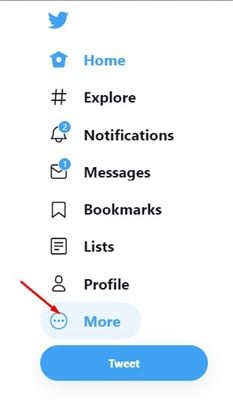
Třetí krok. V seznamu možností klepněte na „Nastavení a soukromí“
Krok 4. V části Nastavení klepněte na „Zabezpečení a přístup k účtu“
Krok 5. Na pravé straně klikněte na možnost. الأمان ".
Krok 6. Poté klikněte na možnost Dvoufaktorová autentizace Jak je ukázáno níže.
Krok 7. Najdete zde tři různé možnosti nastavení dvoufaktorového ověřování. Nastavení textových zpráv je nejjednodušší a nejbezpečnější. Tak jsem si vybral tady "Textová zpráva"
Krok 8. Ve vyskakovacím okně klikněte na tlačítko "Začínáme" .
Krok 9. Nyní budete požádáni o zadání hesla k účtu. Zadejte heslo a klikněte na tlačítko „ ověření ".
Krok 10. Na další stránce Vyberte kód země a zadejte své telefonní číslo .
Krok 11. Na vaše telefonní číslo obdržíte textovou zprávu s potvrzovacím kódem. Zadejte jej na další stránce.
Krok 12. Nyní uvidíte obrazovku úspěchu. Obdržíte také jednorázový záložní kód; Uschovejte jej na bezpečném místě, protože jej můžete potřebovat při obnově účtu.
Tohle je! Jsem hotový. Takto můžete povolit dvoufaktorové ověřování na Twitteru.
Tato příručka je tedy o tom, jak povolit dvoufaktorové ověřování na Twitteru. Doufám, že vám tento článek pomohl! Sdílejte prosím také se svými přáteli. Pokud o tom máte nějaké pochybnosti, dejte nám vědět do pole pro komentáře níže.